Si quieres saber qué CPU tiene tú Mac, entonces este artículo te será de mucha utilidad. Ya que veremos detalladamente los pasos a seguir para que puedas saber no únicamente qué CPU tiene tu ordenador. Si no también que otras piezas de hardware lo componente.
La CPU (Unidad Central de Procesamiento) es en pocas palabras, el cerebro de nuestra Mac. Las características del mismo determinan qué tan rápido es capaz de procesar toda la información que circula en nuestro ordenador.
Incluso, nos tomamos la libertad de añadir unos cuantos consejos para optimizar y acelerar una Mac que cuente con varios años a sus espaldas. Por lo tanto, si el procesador y el hardware en general de tu Mac es antiguo, podrás exprimirla al máximo antes de optar por adquirir una nueva.
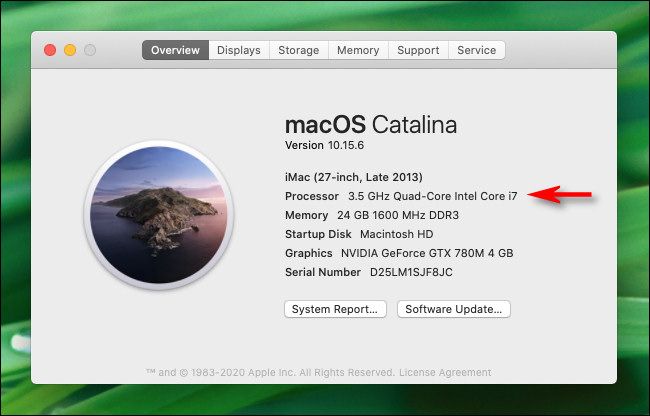
Cómo comprobar que CPU usa mi Mac
Vamos a ver paso a paso todo el proceso para saber qué CPU utiliza tú Mac. No te preocupes, que dicho proceso es demasiado sencillo y en cuestión de minutos sabrás cuál CPU está usando tu Mac actualmente.
- Para esto, primero vamos a tener que dar clic en el icono de Apple que se encuentra en la esquina superior izquierda de la pantalla.
- Luego vamos a tener que dar clic en la primera opción “Acerca de esta Mac”.
- Se abre una nueva ventana en donde vamos a obtener un resumen rápido de todas las especificaciones que tiene nuestra Mac. Entre dichas especificaciones junto a “Procesador” podemos encontrar el tipo de CPU que tenemos.
- En la imagen que acompaña este artículo, podrás ver que se trata de una CPU Intel Core i7 de cuatro núcleos que funciona a 3,5 Ghz.
- Para poder obtener más información sobre dicha CPU, vamos a tener que presionar en el primer botón que aparece en la zona inferior “Informe del sistema”.
- Luego de esto tendremos que presionar en “Hardware” en la barra lateral izquierda.
- Del lado derecho mostrará toda la información detallada sobre nuestro procesador. En donde vamos a poder ver el nombre y la velocidad del mismo, la cantidad de procesadores y núcleos, tamaño de caché, etc.
Una vez que termines de revisar todo, simplemente cierra “Informa del sistema” y listo. Ahora ya tienes en claro que clase de CPU está utilizando tu Mac y con esto puedes saber perfectamente qué clase de programas e incluso juegos puedes correr.
Cómo optimizar y acelerar mi Mac
En muchas ocasiones queremos revisar la CPU para verificar si dicho procesador es demasiado antiguo y por eso mismo nuestra Mac comienza a funcionar lento. No obstante, podemos conseguir optimizar y acelerar Mac siguiendo estos consejos que te dejaremos un poco más abajo.
Darle prioridad a las aplicaciones ligeras y optimizadas
A medida que el hardware se vuelve cada vez más potente. Los desarrolladores de software intentan aprovechar dicha potencia usando más procesador, RAM y gráficos 3D. El problema es que esto puede dejar a los propietarios de hardware más antiguo en una situación complicada.
Una de las mejores cosas que podemos usar cuando nuestra Mac ya tiene varios años encima, es utilizar software ligero y optimizado. Esto significa que debemos usar programas que se encuentren optimizados. Dejando de lado los navegadores que consumen demasiados recursos o suites similares.
Esto se logra de manera sencilla, por ejemplo: si usas Chrome o Firefox, cambia por Safari. El mismo se encuentra optimizado para consumir menos recursos y menos batería. Es ideal para Mac que tienen varios años o para intentar consumir la menor cantidad de recursos.
Pero podemos seguir, si vamos al caso muchos de nosotros usamos Microsoft Office. Sin embargo ¿Sabías que iWork de Apple es mucho más liviana? Es menos exigente, se encuentra optimizada para Mac y es gratuita, en parte por lo menos. A su vez si vamos al caso LibreOffice también es una suite gratuita y bastante liviana.
Si eres de usar OneNote o Evernote, puedes optar por Notes de Apple que es una alternativa bastante viable y liviana. En el caso de edición, generalmente usamos Photoshop, el problema es que es costoso y consume demasiados recursos. Aquí optamos por GIMP una alternativa de código abierto y con una gran cantidad de funciones.
Cuidado con el espacio de almacenamiento
MacOS necesita tener un poco de espacio libre para poder funcionar adecuadamente. Esto ocurre con la mayoría de sistemas operativos. En este sentido lo más recomendable es que dejes aproximadamente un 10% del espacio de almacenamiento.
Debes tener en cuenta que muchos programas crear archivos temporales. En caso de no poder crearlos podrías sufrir problemas de estabilidad con los mismos o con su computadora. Incluso puede ocurrir que Mac no arranque si nos quedamos sin espacio.
Reinstalar el sistema operativo
No podemos negar que una vez que formateamos nuestro Mac, el mismo se vuelve sumamente rápido. Hacer esto cada cierto tiempo nos puede ayudar a solucionar una gran cantidad de problemas.
Sin embargo, el problema sería volver a instalar las apps que usamos y restaurar los archivos que necesitamos para seguir trabajando. Puedes solucionar el tema de los archivos almacenando todo en la nube, lo cual sería la opción más segura sin importar si decides formatear o no.
Actualización SSD y RAM
Muchas Mac que tienen varios años encima, no cuentan con un disco en estado sólido. Los SSD pueden aumentar la velocidad de nuestro ordenador de manera notoria. Los SSD usan memoria flash para mejorar la velocidad y fiabilidad. Mientras que los antiguos HDD usan un plato giratorio y brazo retráctil. Que es mucho más lento al procesar información.
En caso de que tengas la posibilidad de actualizar la memoria RAM. También es una buena alternativa para ganar algo de velocidad. Incluso si consigues combinar la actualización de RAM y un SSD, notarás un cambio en tu ordenador realmente impresionante.
¿Cuándo debería cambiar de Mac?
Generalmente intentamos estirar lo máximo posible la compra de una nueva Mac, no son precisamente económicas. Entonces ¿Cuándo deberíamos adquirir una nueva Mac? Básicamente cuando las tareas cotidianas que realizas comiencen a volverse complicadas.
Cuando nuestro ordenador actual afecta de forma negativa nuestra productividad, es momento de abrir nuestra billetera y adquirir una nueva Mac. Si te parecen demasiado costosos los nuevos modelos, puedes optar una de hace un par de años. Siempre y cuando sea mejor que la que tienes actualmente.


¿Tienes alguna pregunta o problema relacionado con el tema del artículo? Queremos ayudarte.
Deja un comentario con tu problema o pregunta. Leemos y respondemos todos los comentarios, aunque a veces podamos tardar un poco debido al volumen que recibimos. Además, si tu consulta inspira la escritura de un artículo, te notificaremos por email cuando lo publiquemos.
*Moderamos los comentarios para evitar spam.
¡Gracias por enriquecer nuestra comunidad con tu participación!